
Tạo bí danh cho ứng dụng, thư mục hoặc tệp Mac cung cấp cho chúng tôi một cách dễ dàng để truy cập phần tử đó mà không cần phải đến vị trí ban đầu của nó. Thay vào đó, chúng ta có thể tạo bí danh ở bất kỳ đâu và nó sẽ chạy hoặc mở mục gốc ngay lập tức, trong khi tệp hoặc ứng dụng gốc vẫn ở vị trí của nó. Bí danh trên Mac hoạt động theo cách tương tự như cách hoạt động của phím tắt trên Windows và chúng ta có thể đặt chúng ở bất kỳ đâu trên máy Mac của mình. Bí danh đã có trên Mac trong nhiều năm, nhưng trong những năm gần đây chúng đã được thay thế bằng Spotlight, Launchpad và Dock.
Trong bài viết này, chúng tôi sẽ hướng dẫn bạn cách tạo quyền truy cập trực tiếp vào bất kỳ tệp, thư mục, tài liệu hoặc ứng dụng nào. Trước hết, hãy nhớ rằng các phím tắt trong macOS được gọi là Bí danh, vì vậy rất có thể trước đó bạn đã tìm kiếm tùy chọn này và không tìm thấy nó trong toàn bộ hệ thống. Ngoài ra, phương pháp tạo chúng và vị trí chúng được tạo ra để lại rất nhiều điều mong muốn, hoàn toàn trái ngược với những gì xảy ra với bất kỳ phiên bản Windows nào.
Tạo phím tắt trên máy Mac
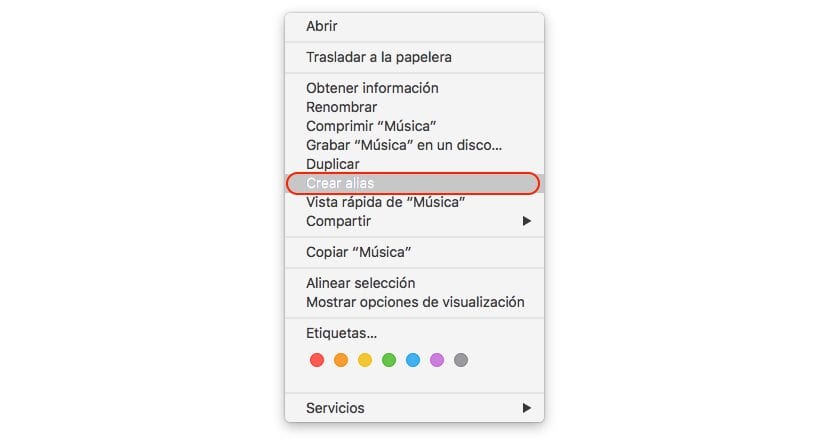
- Trước hết, chúng ta phải đi đến vị trí của tệp mà từ đó chúng ta muốn tạo quyền truy cập trực tiếp hoặc nơi chứa ứng dụng mà chúng ta muốn tạo nó.
- Sau đó, chúng tôi đi đến tệp hoặc ứng dụng được đề cập và nhấp vào nút bên phải.
- Trong menu ngữ cảnh được hiển thị, chúng ta phải chọn Tạo bí danh.
- Trong cùng một thư mục chứa các tài liệu hoặc ứng dụng mà chúng ta muốn tạo phím tắt, một biểu tượng của tệp hoặc ứng dụng sẽ được hiển thị với mũi tên đi từ góc dưới bên phải lên góc trên bên phải.
- Bây giờ chúng ta chỉ cần di chuyển quyền truy cập / bí danh trực tiếp đó đến nơi chúng ta muốn định vị nó để có thể nhanh chóng truy cập nó mà không cần phải điều hướng giữa các thư mục trên máy Mac.